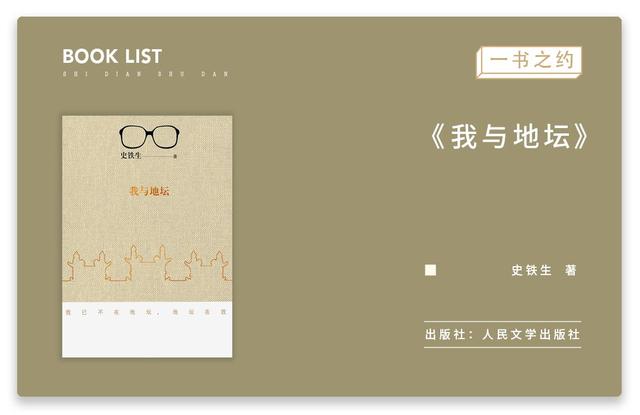windows自动化方案(一款相见恨晚的Windows版)

今天一款相见恨晚的Windows版「快捷指令」自动化利器,让工作生活更加高效——Quicker。

Quicker是一个让用户以最快地且最适合的方式触发一套甚至几套操作的高效工作必备神器,既可以自由定义快捷工具箱,也可根据需求安装使用他人的分享的动作库。
功能简述
01 为常用的软件或资源建立捷径
Everything是一个在Windows里快速搜索文件的必备软件,比Windows自带的文件搜索快100倍,而Quicker可以让你更加流畅的使用Everything。
你不再需要先Ctrl C复制,再打开Everything,再Ctrl V粘贴了,不再需要操作键盘,不再需要鼠标移动很远去找Everything的托盘图标,不再需要右手在鼠标和键盘之间切换,即可搜索并复制移动文件。
在Windows中,通常有一些小工具需要经常性的短暂使用一下。比如用计算器算个数字、用Everything搜个文件、用印象笔记保存一些内容或查询资料、用ToDo软件查看或更新一下待办事项等。可以把它们添加到Quicker面板中的固定位置上快速启动并进行相关操作。
02 为各软件中最常用的操作建立捷径
在使用浏览器时,每天查看已下载的文件、每次打开扩展程序不用再鼠标乱点寻找这些操作在哪里,只需要把它们加入Quicker面板中,即可一步完成全套操作。
在Word中我们不可避免要更改格式、插入公式、替换文字,Excel中,总是重复选择筛选数据、添加框线或冻结窗格等功能,仅需要把它们加入到Quicker面板中,即可一步完成。
03、在Quicker面板上添加常用动作
需要自己设置路径,懒癌的新手一定选择直接“卸载”。其实用户除了可以自由创建快捷动作外,还可以选择在“工具箱”中添加其他用户的共享动作。在共享库中,我们可以把自己配置的快捷动作分享给其他人,也可以很方便的使用他人分享的动作。
以常用的Chrome浏览器共享动作库为例,Quicker提供了巨大的动作共享库供用户免费使用。

②需要对批量的数据文件修改名称?只需要Quicker一步,即可批量重命名文件

③SCI论文下载?我们只需要选中所需文献的DOI,调用SCI-HUB就可以下载相应的文献。

④再也不用担心word三线表格式错误了

各位小伙伴们看完以上内容,已经知道如何高效应用QuIcker了吧!Quicker还有许多黑科技功能,期待大家的自定义工具箱分享。
,免责声明:本文仅代表文章作者的个人观点,与本站无关。其原创性、真实性以及文中陈述文字和内容未经本站证实,对本文以及其中全部或者部分内容文字的真实性、完整性和原创性本站不作任何保证或承诺,请读者仅作参考,并自行核实相关内容。文章投诉邮箱:anhduc.ph@yahoo.com